电脑没有恢复分区怎么办?咱们可以自己创建一个!
发现电脑没有恢复分区怎么办?别担心,本文将带领大家了解了解为什么会出现恢复分区丢失现象以及该怎么创建恢复分区,一起来看看吧!
![]() 哈喽哇~
哈喽哇~
恢复分区是电脑硬盘上一个专门用于系统恢复的区域,一旦丢失,可能会给用户带来不小的麻烦。
“我有一台老笔记本电脑,前段时间出现了一些小故障,所以想进入恢复环境简单修复一下,但是我却发现自己好像没办法进入恢复分区,仔细检查了一下,发现硬盘上居然没有恢复分区这个东西,这是什么情况?为什么会出现恢复分区丢失状况?有谁知道电脑如果没有恢复分区怎么办吗?有没有大佬帮我解释解释?感谢。”
Windows恢复分区是指在Windows操作系统中创建的一个特殊分区,用于存储系统恢复数据和工具。这个分区通常包含了备份的系统文件、驱动程序和恢复工具,可以帮助用户在系统出现问题时进行恢复和修复操作。用户可以利用恢复分区来恢复操作系统、重置系统、修复启动问题等。这样可以帮助用户在系统出现故障或问题时快速恢复系统,提高系统的稳定性和可靠性。
那么为什么会出现恢复分区丢失或损坏问题呢?我们简单总结了一下,大概分为以下五点原因:
在这些情况下,恢复分区可能会丢失,从而导致系统恢复和修复变得更加困难。因此,我们在遇到这些情况时需要格外小心,以避免丢失或损坏恢复分区。
那么当我们发现自己的电脑没有恢复分区怎么办呢?其实并不用太担心,这个恢复分区通常会在每次Windows更新的时候自动创建一个,这就是为什么有人会发现自己的电脑硬盘上出现了多个恢复分区,并且还要想办法删除多余的恢复分区。

如果您不想等Windows更新自动创建新的恢复分区,那么是否还有办法可以通过自己的方法来创建新的恢复分区呢?答案是肯定的,只不过我们需要借助专业的第三方工具来创建专属恢复分区。
傲梅轻松备份就是一个很不错的解决方案,它除了备份还原以及克隆同步功能出色之外,还在工具中集成了一个恢复环境功能,它的功能主要就是为了解决恢复环境丢失问题,通过轻松备份来创建一个傲梅恢复分区,用傲梅恢复分区来接替Windows恢复分区的功能。当我们的电脑出现故障时,可以进入傲梅恢复环境,然后执行系统备份还原或其他相关操作来修复问题。
大家可以点击下方按钮进入下载中心下载安装傲梅轻松备份,跟着我们的演示流程一起看看怎么创建恢复分区吧!
步骤1. 打开傲梅轻松备份,在主界面中单击左侧“工具”选项卡并选择“恢复环境”以进入恢复环境设置页面。
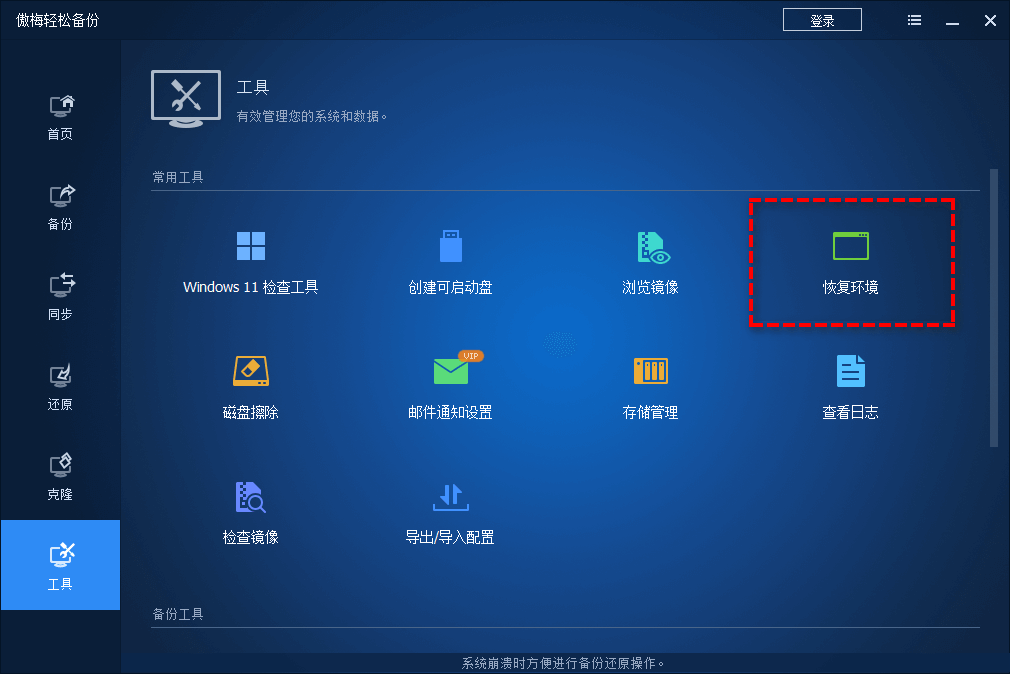
步骤2. 在弹出页面中勾选“启用傲梅轻松备份恢复环境启动项”,此后,“傲梅轻松备份恢复环境”选项将添加到系统启动菜单页面中,以便您可以选择从此恢复环境中启动系统。

步骤3. 在下方设置傲梅轻松备份恢复环境页面停留时间(限少停留一秒),设置完毕后单击“下一步”。
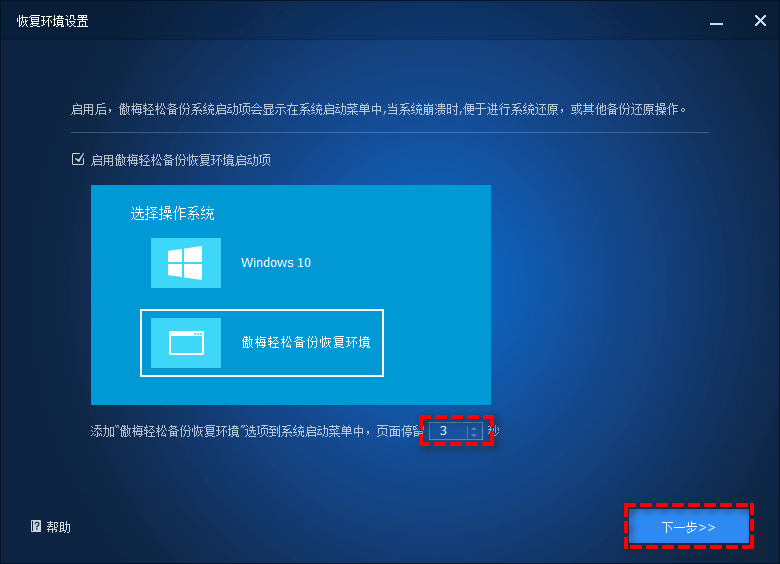
步骤4. 此时您将收到一个提示弹窗,请单击“确定”以继续。
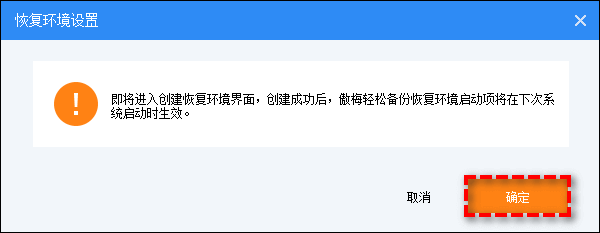
步骤5. 然后将进入创建恢复环境页面,在这里您可以检查创建过程中的各种信息进度,并且可以点击右下角“取消”按钮停止创建任务。
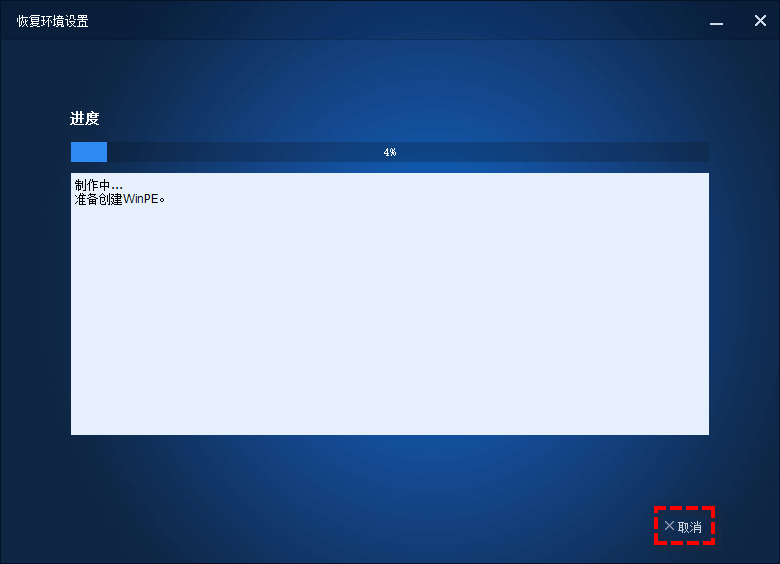
注意:在此之后,如果您想要想要禁用系统引导菜单选项页中的“傲梅轻松备份恢复环境”选项,需在“工具”选项卡下中点击“恢复环境”,然后取消勾选“启用傲梅轻松备份恢复环境首选项”,再单击“确定”以执行操作即可。
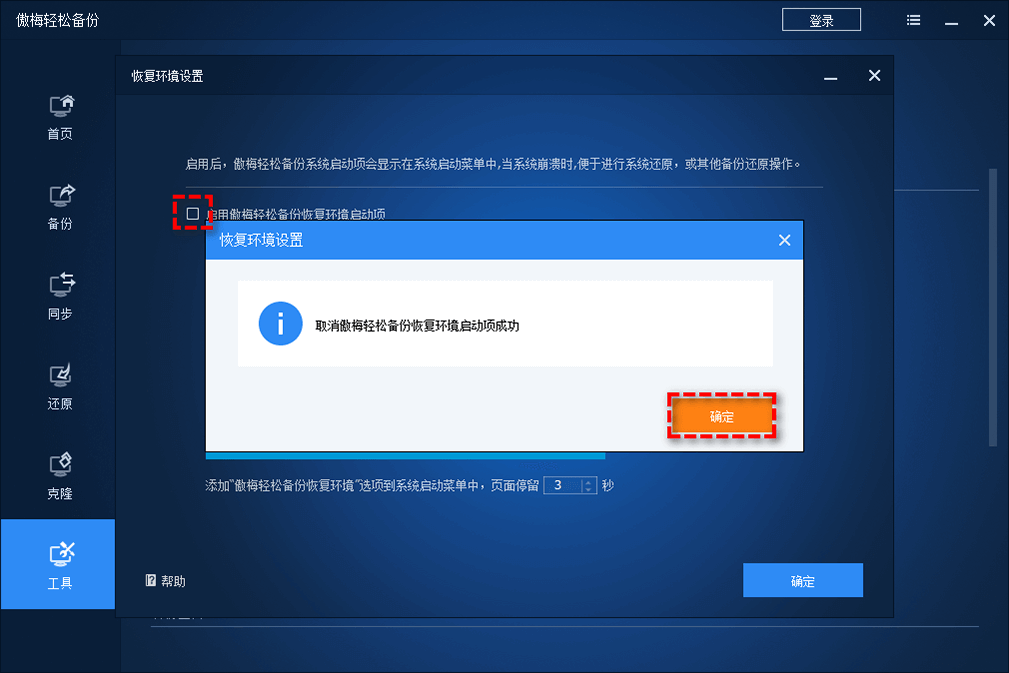
好了朋友们,本文到这里就告一段落了![]()
电脑没有恢复分区怎么办?别担心,我们可以通过Windows更新来自动创建新的恢复分区,或者也可以借助傲梅轻松备份来手动创建恢复分区,都是有效的解决方案,大家可以根据自身实际情况来选择适合自己的方法。
不过说到底,想要保护系统安全不出问题,仅靠在恢复环境中进行修复是不够的,我们更加推荐大家在电脑系统正常运行的时候对当前系统备份一下,这样就算以后遇到了各种难缠的系统疑难杂症也不用担心,直接还原一下即可轻松搞定,如果您还没有备份的话,那就赶紧行动起来吧!